Project Explorer és Választópanelek
A MaxWhere-ben a projektek a térben megjelenített 2D tartalmak fő rendező egységét képezik. Azon felhasználók, akik egy adott térben legalább editor szintű jogosultsággal rendelkeznek, új projekteket hozhatnak létre a térben. Ekkor megadhatják a projekt nevét, leírását és számos további tulajdonságát, valamint a projekthez hozzáadhatnak, illetve belőle eltávolíthatnak (tartalom és megjelenítés szempontjából rugalmasan konfigurálható) okostáblákat.
Adott projekt publikus láthatóságúra történő állításával, vagy privát láthatóságú projekt esetén azt további felhasználókkal megosztva (viewer vagy editor privilégiumokkal), a projekt létrehozója meghatározhatja, hogy a felhasználóknak milyen köre láthatja illetve szerkesztheti a projektet.
Általános szabály, hogy egy adott térben létrehozott projekt az adott térhez tartozik. Ezzel együtt változó lehet, hogy a különböző projekteket hányféle helyen és hogyan érhetjük el (betöltés / bezárás, menedzselés szempontjából). Alapesetben minden projekt, melyet az aktuálisan belépett felhasználó láthat, a Project Explorer-ben megjelenik (ez egy 2D fájlkezelőhöz hasonlítható felület). Ezen túlmenően bármely projekt megjelenhet akárhány darab ún. választópanelen, melyek a 3D térben elhelyezkedő 2D választófelületként foghatóak fel.
Projekt tulajdonságok
A MaxWhere térben létrehozott projekt az alábbi tulajdonságokkal rendelkezik:
- A projekt neve
- A projekt leírása
- A projekt létrehozója (creator)
- A projekt szerkesztőinek listája (editors)
- A projekt láthatósága (publikus vagy privát)
- Ha egy projekt privát, a projektet látó felhasználók listája (viewers)
- Autoload tulajdonság
- Listázott / nem listázott (listed / unlisted) tulajdonság
- Részletek megjelenítése / elrejtése
Ezen pontok legtöbbje magától értetődő (vagy a következő, felhasználói jogosultságokról szóló fejezetben további magyarázat található róluk). Az utolsó három tulajdonság azonban további magyarázatot igényelhet.
Az autoload-ra állított projektek automatikusan megnyílnak, amikor a tér megnyílik (feltéve, hogy a belépett felhasználónak joga van a projektet látni).
A nem listázott projektek csak a szerkesztők számára jelennek meg a Project Explorer (illetve további Választópanelek) felületén; ezzel szemben a projekthez viewer jogosultságot élvező felhasználók semmilyen formában nem láthatják kilistázva. Amennyiben egy ilyen projekt történetesen autoload-ra is van állítva, ez azt jelenti, hogy a projekt a tér megnyitásakor megjelenik (így a viewerei is láthatják!), azonban a viewerek által a projekt nem lesz ki- és bekapcsolható. Ez olyan esetekben lehet hasznos, ha a projekt a térhez tartozó díszítőelemeket (logókat, bannereket) tartalmaz.
Végezetül, a projekt részleteihez tartozik a projekt létrehozója és az utolsó szerkesztés dátuma, időpontja. Ezen részletek megjelenítését ki és be lehet kapcsolni.
Projektekhez tartozó felhasználói jogosultságok
Egy projekthez tartozó creator (létrehozó) az a felhasználó, aki a tér editora is egyben és a projektet létrehozta. Minden projekthez 1 és csakis 1 létrehozó tartozik.
A projekt létrehozója (creator) a projekt minden aspektusát módosíthatja, beleértve annak tartalmát, láthatóságát és más userek projekthez fűződő jogosultságait.
Ha a projektnek része egy vagy több választópanel is, akkor a választópanelen található projekt-lista is szerkeszthető a projekt létrehozója (creator) által.
A projekt létrehozója (creator) emellett akárhány project editor személyét is meghatározhatja (MaxWhere felhasználó email címe alapján). A projekt editorok szerkeszthetik a projektben levő okostáblák / választópanelek elrendezését és tartalmát. A projekthez emellett hozzáadhatnak új okostáblákat / választópaneleket, vagy törölhetik is azokat; és a projektben levő választópaneleken szereplő projekt-listákat is módosíthatják.
Végezetül, a projekt létrehozója (creator) akárhány project viewer személyét is meghatározhatja (MaxWhere felhasználó email címe alapján). A project viewerek azok a felhasználók, akik láthatják a projektet (ennek akkor van jelentősége, ha a projekt nem publikus). Ha egy projekt privát (nem publikus) láthatóságú, és egy a térbe belépett felhasználó a projektnek se nem létrehozója, se nem editora vagy viewere, akkor a projekt nem jelenik meg a felhasználó számára sem a Project Explorerben, sem a Választópaneleken, és autoload esetben nem nyílik meg.
Project Explorer
A Project Explorer, mint overlay menü célja az összes projekt, valamint a térben aktuálisan megjelenő összes választópanel kilistázása, így megkönnyítve a gyors navigációt.
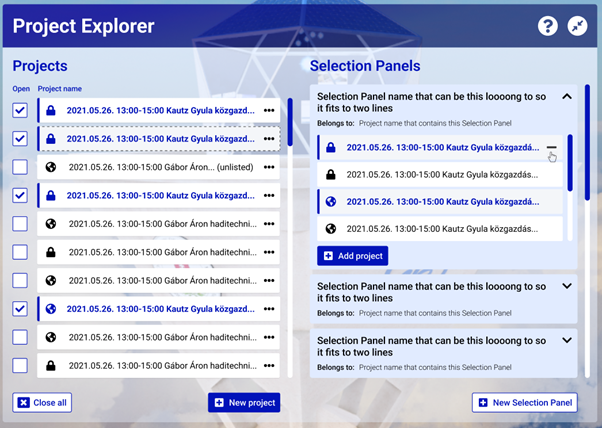
A Project Explorer az alábbi lehetőségeket biztosítja:
-
Bal oldalán látható az összes projekt, ami a térhez tartozik és amiket az adott felhasználó (aki a teret megnyitotta) láthat. Fontos, hogy az unlisted projektek itt nem jelennek meg, hacsak a felhasználó azokat nem szerkesztheti (ez esetben kell, hogy tudja módosítani a beállításokat). A Project Explorernek ez az oldala a következő további funkciókat teszi elérhetővé:
-
Megnyitás / bezárás pipadoboz: A megnyitott projektek neve mellett pipa található; erre, vagy a projekt nevére kattintva bezárhatjuk a projektet.
-
Lakat/földgömb ikon: Azt jelzi, hogy a projekt privát vagy publikus láthatóságú. Ha publikus, bárki aki a térbe be tud lépni, láthatja a projekt tartalmát. Ha privát, csak a viewer / editor jogosultságot élvező felhasználók láthatják.
-
Exkluzív megnyitás: Erre kattintva az összes többi projekt bezáródik, és csak a kiválasztott projekt jelenik meg a térben.
-
Autoload beállítása: Autoload esetben a projekt automatikusan megjelenik, amint a tér megnyílik. Az autoload beállítást egy A-betűt mutató piros karika jelzi.
-
Részletek szerkesztése: Editor jogosultságok esetén további részletei is szerkeszthetőek a projektnek, mint a neve, leírás, láthatóság, megosztási beállítások, listed / unlisted tulajdonság.
-
Elrendezés szerkesztése: Narancsszinű kerettel megmutatja a térben elhelyezkedő azon táblákat, melyek az adott projekthez tartoznak, és rögtön megnyitja a projekt szerkesztő menüt. Ennek segítségével a felhasználók gyorsan áttekinthetik, hogy mely táblák tartoznak a projekthez, és rögtön szerkeszthetik azokat.
-
Tartalom kiemelése: Narancsszínű kerettel megmutatja a térben elhelyezkedő azon táblákat, melyek az adott projekthez tartoznak.
-
Projekt törlése: Az összes okostáblával és választópanellel együtt törli a projektet.
-
A projekt lista alján levő Összes becsukása gomb: Minden jelenleg látható projektet bezár.
-
A projekt lista alján levő Új projekt gomb: A tér editorai új projektet hozhatnak létre.
-
-
Jobb oldalán egy harmonika lista jelenik meg az összes választópanellel, melyek jelenleg a térben megjelennek. Egy-egy választópanel kiválasztásakor megnyílik egy további legördülő menü, melyen a választópanelen látható projektek nevei jelennek meg. A projektek ezen a menün keresztül is megnyithatóak / bezárhatóak, illetve drag-and-drop műveletekkel a bal és a jobb oldal között szerkeszthető, hogy mely projektek jelenjenek meg az adott választópanelen (csak akkor, ha az adott felhasználó szerkesztheti azt a projektet, melynek része a választópanel). További opciók:
-
Projekt hozzáadása gomb: a választópanel alatt található. Alapesetben az újonnan létrehozott projekt meg fog jelenni a választópanelen. Emellett kiválasztható az az opció is, hogy egy már meglevő projektet adjunk hozzá a választópanelhez (megfelelő jogosultság esetén).
-
Új választópanel gomb: Megnyitja a projekt szerkesztő menüt és átviszi a felhasználót a 3D navigációs módozatba, így a felhasználó új választópanelt adhat hozzá a térhez.
-
Választópanelek
A választópanel (SP, selection panel) egy speciális megjelenésű okostábla, amely bármilyen MaxWhere projekthez hozzáadható. Fő funkciója, hogy logikailag magában foglal, és kilistáz további projekteket olyan módon, hogy a projektek a választópanelen keresztül megnyithatóak / bezárhatóak. Fontos, hogy a választópanel csak logikai rendezettséget valósít meg: a rajta listázott projektek a térhez, és nem a választópanelhez tartoznak. Mivel azonban a választópanelek is pozícióval, orientációval és mérettel rendelkeznek (mint bármely más okostábla), így az általuk listázott projektek helyhez kötötten érhetőek el, ami segítheti a tér átláthatóságát, tematikus rendezettségét.
Választópanelt ugyanúgy aktiválhatunk, mint bármely más okostáblát. Ha a választópanelre nézünk, és egyszer vagy kétszer belekattintunk, a 3D navigációs módból kilépve megjelenik egy 2D kurzor, mellyel bármelyik, a listán szereplő projekt kattintással megnyitható. A projektek közötti keresést egy a választópanel tetején található kereső mező segíti.
A választópanelen az alábbi funkciók érhetőek el:
-
Projektek listája lakat / földgömb ikonnal. Ha egy projekt nincs megnyitva, kattintással megnyithatjuk; fordított esetben kattintással bezárhatjuk.
-
Projekt létrehozása / hozzáadása: Ezzel a gombbal létrehozhatunk egy új projektet, amely meg fog jelenni a választópanelen is, vagy válogathatunk a tér egyéb, már meglévő projektjei között, és hozzáadhatjuk őket a választópanelhez.
-
Projekt megnyitása: Ezzel a gombbal a többi, már megnyitott projekt mellé betölthetjük az adott projektet is.
-
Projekt exkluzív megnyitása: Ezzel a gombbal bezárhatjuk az összes olyan projektet, amely megjelenik a választópanelen és meg van nyitva; ezután egyedüliként megnyílik az aktuálisan kiválasztott projekt.
-
Projekt bezárása
-
Projekt eltávolítása a listából: Fontos, hogy ezzel nem töröljük a projektet a térből, csak leszedjük az adott választópanelről (így a Project Explorerben továbbra is elérhető marad)
-
Autoload beállítása / törlése: Ha egy projekt autoload beállítása aktív, akkor a tér megnyitásakor automatikusan megnyílik azon felhasználók számára, akik a projektet láthatják.
-
Projekt törlése: A projektet teljesen törli a térből, az összes benne foglalt táblával és tartalommal együtt.
-
Projekt duplikálása: Új projekt létrehozása az eredeti projekt tartalmának másolásával.